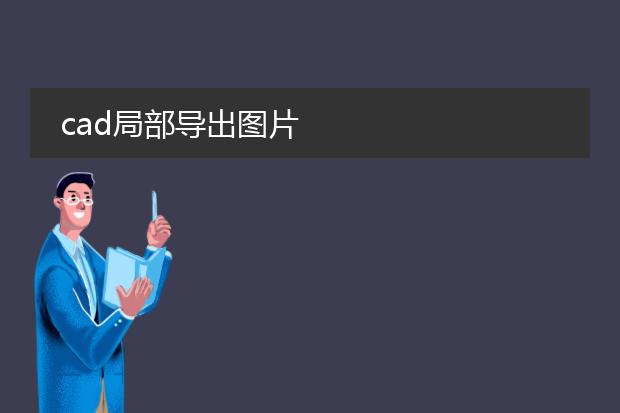2024-12-27 16:12:43

《cad局部导出
pdf的方法》
在cad绘图工作中,有时只需导出局部内容为pdf。首先,打开cad文件并调整到合适视图,使要导出的局部区域完整显示。然后,使用cad的布局功能,创建一个新布局或者利用现有布局,在布局空间中通过视口来框选需要导出为pdf的局部区域。可以调整视口的大小和位置,精确确定局部内容范围。接着,选择打印功能,在打印机名称处选择虚拟pdf打印机(需提前安装)。设置好打印范围为当前视口,其他诸如打印样式、颜色等根据需求调整。最后点击打印,选择保存路径,即可成功将cad的局部内容导出为pdf,方便特定内容的分享和使用。
cad局部导出快捷键是什么

《cad局部导出的快捷键》
在cad软件中,并没有专门名为“局部导出”的特定快捷键。但可以通过一些组合操作来实现类似效果。
如果要导出局部图形,一种常见的方法是先利用选择工具(如矩形选框等)选中想要导出的局部区域。然后可以通过“ctrl + c”(复制),再粘贴到新建的cad文件中,最后进行保存。如果是要将局部图形输出为图片等格式,可以使用打印功能。按下“ctrl + p”进入打印设置,在打印范围中选择“窗口”,然后框选局部区域,设置好打印参数后确定,将打印输出到所需的文件格式,如pdf或图像格式等。虽然没有单一的局部导出快捷键,但熟练运用这些基本操作能高效实现局部内容的导出需求。
cad局部导出命令怎么调

《cad局部导出命令的调整》
在cad软件中,局部导出十分实用。
对于autocad,若要局部导出,可使用“范围”选项。首先,确定要导出的局部区域,通过缩放和平移操作准确框选。在打印设置里,将打印范围选择为“窗口”,然后框选出局部图形。接着,在打印机名称处选择虚拟打印机,如pdf factory等。设置好图纸尺寸、打印比例等参数后,点击确定即可局部导出为pdf等格式。
在浩辰cad中,也有类似操作。进入打印界面,选择打印范围为“图形界限”或“显示范围”等可实现局部界定,再调整输出的格式、精度等相关设置,就能顺利进行局部导出操作,满足我们对特定图形部分的单独处理需求。
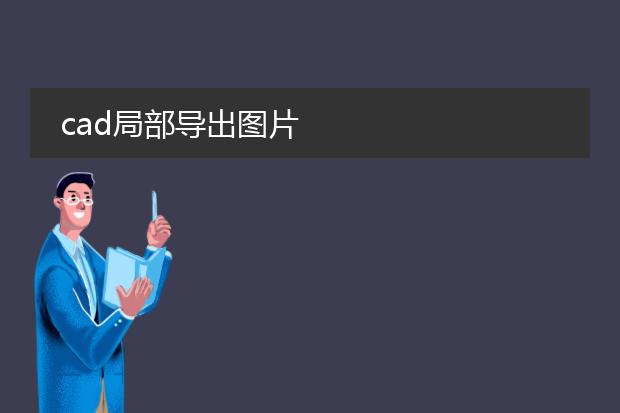
《
cad局部导出图片》
在cad设计工作中,有时仅需导出局部图片用于展示特定细节或进行局部分析。
首先,打开cad文件,调整视图到要导出的局部区域,可使用缩放、平移等工具精准定位。接着,选择合适的输出命令。若使用打印功能,在打印设置里选择输出为图片格式,如jpeg或png。注意要将打印范围设定为“窗口”,然后框选想要导出的局部范围。另外,一些cad软件也有直接的区域截图导出功能,操作更加便捷。局部导出图片有助于提高工作效率,比如在制作局部设计报告或者向团队成员重点展示某一设计细节时,能够快速且精准地提供所需图像内容。